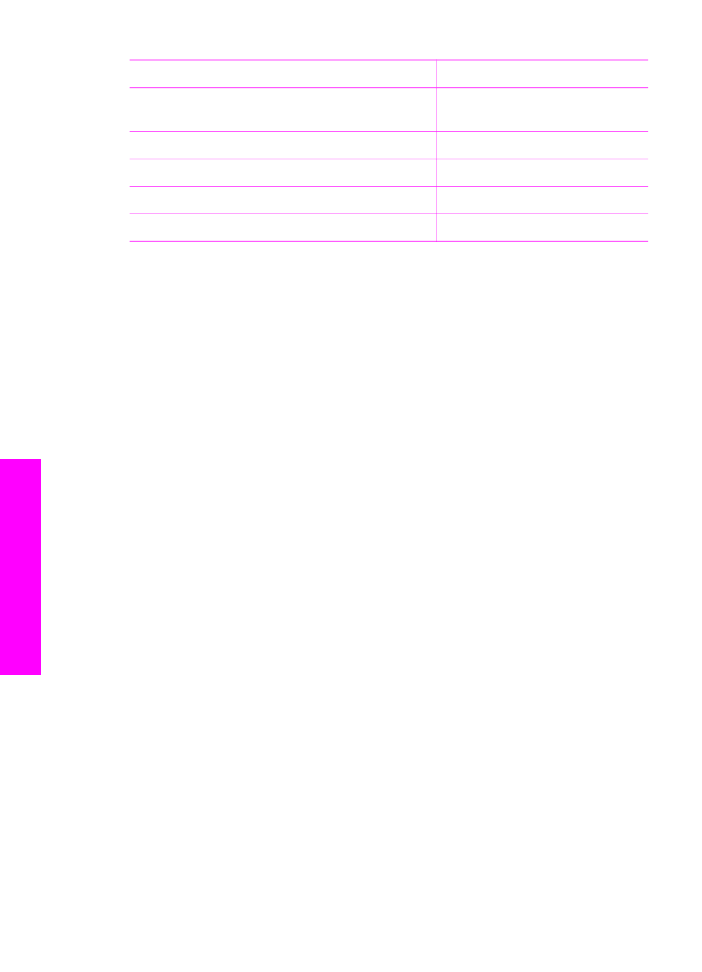
Meningkatkan kualitas atau kecepatan salinan
HP All-in-One menyediakan tiga pilihan yang dapat mempengaruhi kecepatan dan
kualitas penyalinan.
●
Best [Terbaik]
menghasilkan kualitas terbaik untuk semua kertas dan
meniadakan efek bergaris yang kadang-kadang muncul di bagian gambar yang
padat.
Best [Terbaik]
menyalin lebih lambat daripada pengaturan kualitas lain.
●
Normal
menghasilkan output berkualitas tinggi dan direkomendasikan sebagai
pengaturan bagi sebagian besar penyalinan Anda.
Normal
menyalin lebih cepat
daripada
Best [Terbaik]
.
●
Fast [Cepat]
menyalin lebih cepat daripada pengaturan
Normal
. Kualitas teks
setara dengan pengaturan
Normal
, tetapi kualitas gambar mungkin lebih rendah.
Pengaturan
Fast [Cepat]
menggunakan tinta lebih sedikit dan memperpanjang
umur print cartridge Anda.
Untuk mengubah kualitas salinan dari panel kontrol
1.
Pastikan Anda memiliki kertas yang dimuat pada baki input.
2.
Muatkan sumber asli Anda menghadap ke bawah di sudut kanan depan kaca
atau menghadap ke atas pada baki pemasuk dokumen.
Bila Anda menggunakan baki pemasuk dokumen, tempatkan halaman sehingga
bagian atas dokumen masuk terlebih dulu.
3.
Di bagian Salin, tekan
Quality [Kualitas]
untuk memilih
Best Terbaik]
,
Normal
,
atau
Fast [Cepat]
.
4.
Tekan
Start Copy Black [Mulai Salin Hitam]
atau
Start Copy Color [Mulai
Salin Warna]
.